Le retrait en Point de vente est une méthode d’expédition qui permet aux clients de récupérer eux-mêmes leurs commandes.
Intégration et configuration
↑ Back to topPour utiliser cette méthode d’expédition, elle doit être ajoutée à une zone d’expédition.
1 / Accédez à WooCommerce > Réglages > Expédition.
2 / Survolez le nom de la zone d’expédition à laquelle vous souhaitez ajouter une option de retrait en Point de vente et cliquez sur Modifier. Une nouvelle page s’affiche avec les paramètres de Point de vente.
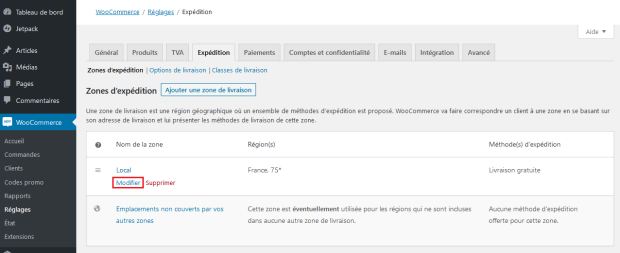
3 / Dans la section Modes d’expédition, cliquez sur Ajouter une méthode de livraison.
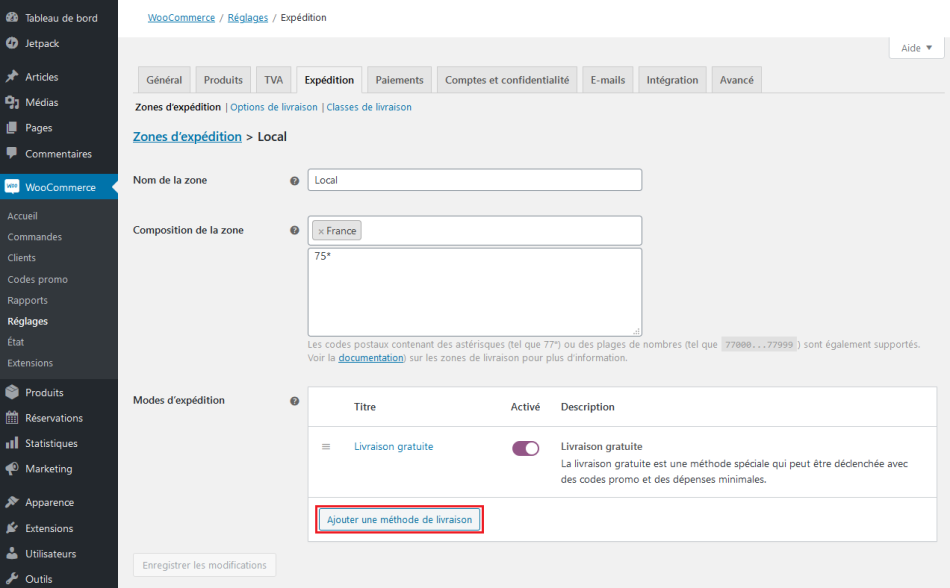
4 / Dans le menu déroulant, sélectionnez Point de vente.
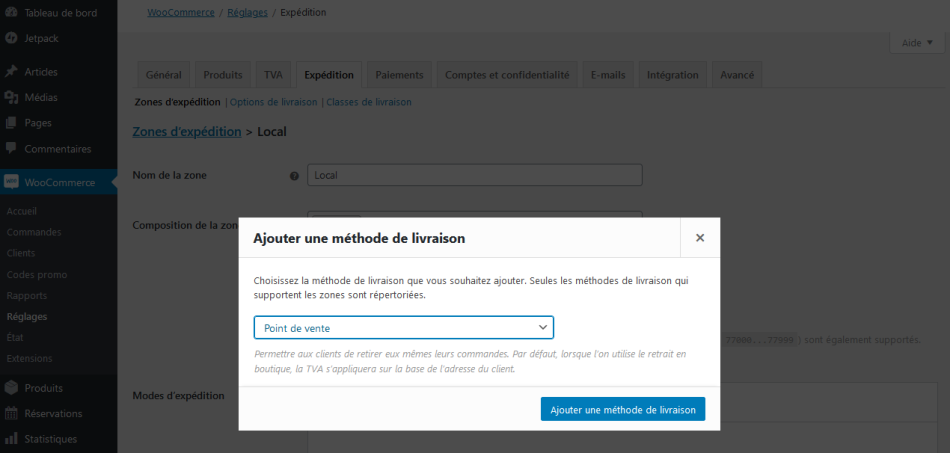
5 / Cliquez sur Ajouter une méthode de livraison.
6 / Sélectionnez l’option Modifier du mode d’expédition que vous souhaitez définir.
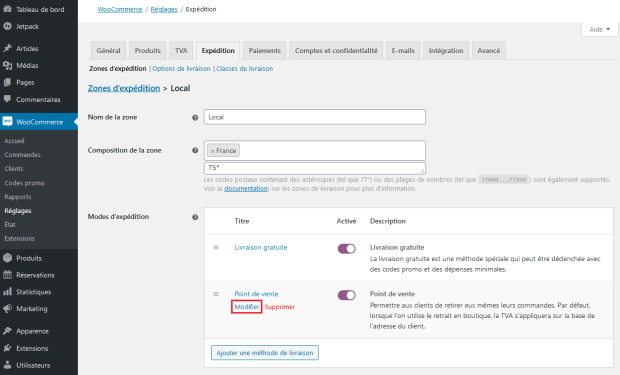
Une nouvelle fenêtre s’affiche.
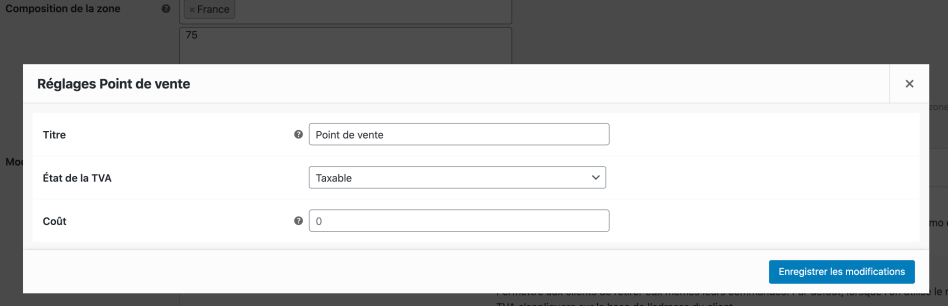
7 / Titre de la méthode : Choisissez le titre qui est affiché aux clients lors du processus de validation de commande.
8 / État de la TVA : Choisissez si la TVA est appliquée ou non au montant de l’expédition.
9 / Coût : Ajoutez le coût du retrait en Point de vente. Cette option est appliquée à l’ensemble du panier.
10 / Cliquez sur Enregistrer les modifications.
Vue client
↑ Back to topLes clients qui résident dans la zone d’expédition proposant le retrait en Point de vente peuvent sélectionner cette option depuis les pages Panier et Validation de la commande.
Vue Panier
↑ Back to top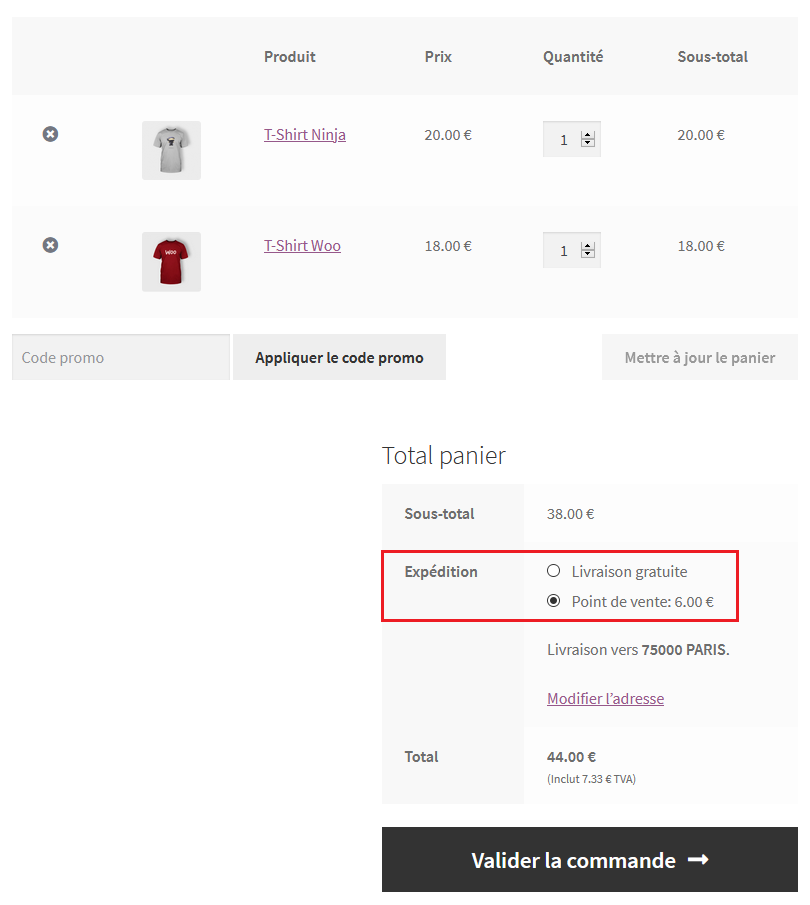
Vue Validation de la commande
↑ Back to top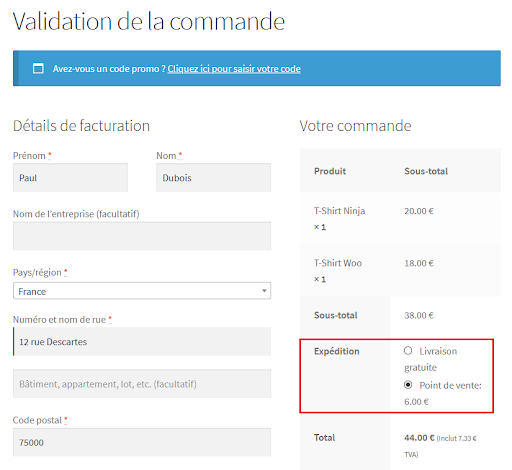
E-mails personnalisés pour le retrait en Point de vente
↑ Back to topWooCommerce utilise le flux de commande standard pour la méthode d’expédition Point de vente. Par exemple, les clients reçoivent le même modèle d’e-mail de confirmation de commande, qu’il s’agisse d’un retrait en point de vente ou d’une expédition forfaitaire.
Pour créer des e-mails personnalisés, utilisez le guide Comment ajouter un e-mail WooCommerce personnalisé (lien disponible uniquement en anglais).
Désactiver les taxes de vente locales (TVA) lors de l’utilisation du retrait en Point de vente
↑ Back to topPour désactiver le calcul des taxes de vente locales pour le retrait en Point de vente, ajoutez ce bout de code à la fin de votre fichier de thème functions.php:
add_filter( 'woocommerce_apply_base_tax_for_local_pickup', '__return_false' );
De cette manière, les taxes de vente standard seront utilisées pour le retrait en Point de vente au lieu des taxes de vente locales.
Modifier la localisation des taxes de vente locales
↑ Back to topPour facturer les taxes de vente locales en fonction de la ville et du code postal définis par les clients lors du choix d’un retrait en Point de vente, vous devez d’abord définir la ville et le code postal de votre boutique à l’aide de ce code :